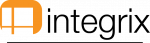−Table des matières
Rédacteur
— Manu Fernandes 04/11/2024 09:58 Creation
GED avec Microsoft Sharepoint
Le stockage des documents (GED-Repository) se fait dans un environnement Microsoft Sharepoint Online (SPO) 1)
Avec l'avènement de Microsoft 365 et Microsoft Azure, les entreprises ayant souscrit un contrat '365' trouvent un accès à un grand nombre de services 2) dont l'environnement Sharepoint.
Cet environnement Sharepoint s'articule autour de plusieurs concepts disponibles dans le cloud de Microsoft Azure.
- Des 'site sharepoint' permettant d'organiser les informations à exploiter. Au sein de chaque 'site', nous trouverons :
- Des pages de presentation,
- Des bibliothèques de documents (drive), au sein desquels nous trouverons des répertoires et des documents
- Des listes de données
- Des liens vers des outils de présentation, d'exploitations, …
- l'outil OneDrive Business qui donne à chaque utilisateur un environnement partagé entre le cloud, le poste de travail, les outils mobiles (tablettes, smartphone,…)
- l'outil Teams qui permet d'ajouter aux outils de stockage, des outils de conversations, de réunions, et d'échanges
- la suite Microsoft Office qui permet d'afficher et éditer les documents stockés dans l'environnement.
Integrix est équipé d'outils automatisant le travail d'interface sur MS-Graph. Dès lors, Intégrix dispos de composants qui permettent :
- créer, manipuler les éléments de Sharepoint : des sites, des drives, des listes, des documents (items de drives), des items de listes, les metadonnées des items, des pages, des groupes d'utilisateurs, les partages, …
- injecter des documents issus de la GED-In et la GED-Out dans les drives
- faire le lien entre des entités de la base de données Integrix (Clients, Fournisseurs, Articles, Factures, … ) et les éléments dans Sharepoint
Enfin, l'affichage, la recherche de document sont confiés à l'interface MS-Sharepoint (SPO) via les solutions mise à disposition par Microsoft.
Mise en oeuvre
Tout d'abord, l'entreprise aura souscrit un abonnement à Microsft 365
Cette souscription prend la forme d'un TenantId (identifiant interne de l'abonnement : e2a26e34-34bb-…) et donne accès à l'environnement d'administration Azure au sein duquel l'administrateur placera les éléments de base.
La mise en oeuvre du service 'sharepoint', donnera accès à l'environnement d'administration de celui-ci : https://mycompany-admin.sharepoint.com/ et à l'adresse de base d'exploitation https://mycompany.sharepoint.com/, adresse qui donne sur le 'site' principal de l'abonnement.
En parallèle, chaque utilisateur recevra un 'site' à son nom https://mycompany-my.sharepoint.com/ qui est l'équivalent de l'environnement 'OneDrive Business' .
Point d'accès Integrix -> Azure/Sharepoint
Au sein du portail azure, l'administrateur créera un 'service d'application' nommé 'Infodata-SharepointAutomation' qui reprendra les droits d'accès aux éléments sharepoint.
et reportera ces paramètres dans Integrix : /GED, MS-Graph avec d'autres paramètres.
Configuration de la GED
Base
 La première étape consiste à déclarer le mode de stockage (GED-Repository) en tant que 'Sharepoint Online. Nous aurons la possibilité de laisser la base en mode 'Windows' et d'appliquer le mode 'Sharepoint' soit pour un Compte complet, soit entité par entité.
La première étape consiste à déclarer le mode de stockage (GED-Repository) en tant que 'Sharepoint Online. Nous aurons la possibilité de laisser la base en mode 'Windows' et d'appliquer le mode 'Sharepoint' soit pour un Compte complet, soit entité par entité.
Les paramètres relatifs au stockage 'Windows' peuvent rester en place en cas d'usage mixte.
Les paramètres suivant seront exploités lors de la création de site et drive :
- Le sharepoint-Utilisateur est le code utilisateur par defaut lors de la création de site/drive/list. Il doit être un utilisateur géré dans MS-Group Online / ActiveDirectory Online.
 Attention
Attention  , le 'Sharepont-Utilisateur' sera celui qui crée les sites ; il doit lui être assigné une licence 365 → Error when calling Middle Tier. Error code: GetApplicableSkuCategoriesForUserFailed .
, le 'Sharepont-Utilisateur' sera celui qui crée les sites ; il doit lui être assigné une licence 365 → Error when calling Middle Tier. Error code: GetApplicableSkuCategoriesForUserFailed . - Le Sharepoint-Template-Site permet de définir la structure de base d'un nouveau site créé par la GED. Ce template est fourni avec Integrix, le paramétrage permet de l'adapter aux besoins spécifiques de l'entreprise. Contactez Infodata pour de plus amples details
- Le Sharepoint-Template-Drive permet de définir la structure de base d'un nouveau drive (bibliothèque de document) créé par la GED. Ce template est fourni avec Integrix, le paramétrage permet de l'adapter aux besoins spécifiques de l'entreprise. Contactez Infodata pour de plus amples details
Comptes
Pour chaque compte/dossier Integrix, on établira un lien entre le nom d'un dossier et le nom du sharepoint.site lui correspondant, comme on le faisait avec un répertoire dans le mode 'Windows'.
- SPO Site : on attribue un nom de site au compte. Par défaut, le nom du site est le même que l'alias du mode windows.
 Plusieurs compte peuvent référencer le même nom de site afin de regrouper dews documents issus de divers compte dans un même sharepoint.site.
Plusieurs compte peuvent référencer le même nom de site afin de regrouper dews documents issus de divers compte dans un même sharepoint.site. - SPO Owner : on peut définir le code de l'utilisateur propriétaire des éléments crées dans le site associé au compte.
Fichiers/Entité
Lors du stockage d'un document dans la GED-Repository de type Sharepoint, nous avons besoin de déterminer, sur base de l'entité (Compte/Fichier/clé) les informations :
- nom du site (site),
- nom de la librairie de document (drive),
- chemin du répertoire au sein du drive (path).
Dans le détail, fichier/entité par fichier/entité, nous pouvons ajouter les définitions suivantes :
- Type de stockage : permet de dire si ce fichier est géré en mode windows ou en mode SPO
- SPO Site : on peut opter pour que l'élément du fichier (un client, un article, …) soit :
- l'item, simplement, dans un répertoire dans un drive dans le site du compte (défini au niveau du compte).
- l'item en lui-même détermine l'identifiant d'un site.
Cela permet de mettre en relation une entité majeur (client, fournisseur, chantier,…) avec un sharepoint.site. Ainsi on pourra gérer de manière très personnelle les informations d'un client↔ un site.
 Astuce, la colonne Tiers, permet de définir un code de site comme dans lexemple de l'entité FEF.DOC (Document) qui sera un drive dédié situé non pas dans le site du compte mais dans le site du client du document ! Ainsi, les documents de clients différents sont stockés dans des drives situés dans des sites différents.
Astuce, la colonne Tiers, permet de définir un code de site comme dans lexemple de l'entité FEF.DOC (Document) qui sera un drive dédié situé non pas dans le site du compte mais dans le site du client du document ! Ainsi, les documents de clients différents sont stockés dans des drives situés dans des sites différents.
- SPO Mode Fichier : on va déterminer si fichier/entité est lui même un répertoire dans un drive existant ou bien si il constitue lui-même un drive.
Par exemple : Les ticket/SAV vont être stocké dans un drive dédié, tout autant que les factures, cela permet de l'ordre et surtout des partages externes simplifiés. Par contre, le répertoire des documents 'libres' de l'entité client peut être déclaré dans le drive par defaut (root) et ne pas donner lieu à des créations complémentaires. - SPO Drive : il faudra donner le nom du drive dans lequel on désire stocker les éléments. Par défaut, le nom du drive est l'alias du fichier dans la mode windows.
Le mot root fait référence au drive de base du site (Documents partagés) qui est aussi celui visible sous Teams/Files.
Métadonnées d'un drive/item
Dès lors que Sharepoint/Site/Drive permet de définir des metadonnées bien utiles, nous allons pouvoir déclarer les metadonnées gérées par fichier source qui seront chargées dans chaque item injectés par Integrix.
Pour déclarer les metadonnées d'un fichier, nous exploitons les outils de 'Data Description' Set/Field.
Le dataSet sera nommé SPO_nomDeFichier → lancer /DDS → Data Set
Dans cette définition nous allons ajouter les DataField qui deviendront les metadonnées de ce fichier.
- Le dataField nomDefichier.TITLE sera chargé dns la metadata standard de Sharepoint (pas de creation)
- le dataField nomDefichier.SPOID sera chargé dans la colonne IntegrixId, créée par Integrix sur tous les drives créés par la GED.
La définition des dataField va contenir une expression qui va calculer la valeur qui sera chargée dans la metadonnée item par item.
Exploitation
Lors de l'utilisation de Integrix et l'appel à la GED sur un élément, rien ne change pour l'utilisateur.
- Le fait d'appeler la GED de l'utilisateur va tout simplement ouvrir une page web sur https://mycompany-my.sharepoint.com/ .
- Le fait d'appeler la GED sur un client va ouvrir une page web sur Sharepoint/Site/Drive/Path le site déterminé selon les paramétrages.
- Le fait d'appeler la GED sur un Article ou SAV va ouvrir une page web sur Sharepoint/Site/Drive/Path déterminés selon les paramétrages.
Dès lors, l'utilisateur exploite sharepoint pour ses recherches, pour ajouter des fichiers, consulter ceux-ci, aussi les partager avec des tiers, les éditer, …
De plus, les utilisateurs peuvent maintenir des métadonnées associées aux répertoires et aux documents.
GED-In, GED-Out
Lorsque Integrix injecte un document dans sharepoint/Site/Drive/Path, il lui attribue un identifiant : le nom du fichier et il charge une metadonnées IntegrixId (non modifiable) qui permet de conserver le lien avec l'item dans Integrix auquel est associé ce document et il charge les metadonnées.
GP.GED.DOC.ADD
GP.GED.DOC.GET
- Permet de retrouver les url d'accès à un document stocké en FIN.GED.MET
- en cas de sharepoint , L'appel GP.GED.DOC.GET,fingedmet.id
- va appeler IN.SPO GetDriveItem
- va retourner
- 001 SPO
- 002 downdloadUrl temporaire sans identification sharepoint (disponible quelques minutes)
- 003 webURl permanente avec identification sharepoint